Het aanpassen van de schermtime-out op Windows 11 en Windows 10 kan van cruciaal belang zijn voor het beheren van het energieverbruik van uw apparaat en het garanderen van de levensduur van uw scherm. Of u nu de levensduur van de batterij van een laptop wilt verlengen of onnodige slijtage van het beeldscherm van uw desktop wilt voorkomen, als u begrijpt hoe u de instellingen voor de schermtime-out kunt wijzigen, kunt u uw computerervaring verbeteren.
Waarom de schermtime-out wijzigen?
De standaardinstellingen voor schermtime-out in Windows zijn mogelijk niet voor iedereen geschikt. Als u bijvoorbeeld vaak weggaat van uw computer, geeft u wellicht de voorkeur aan een langere time-out om te voorkomen dat uw apparaat voortdurend wordt geactiveerd. Omgekeerd, als u energie wilt besparen, kan het verminderen van de time-out van het scherm u helpen energie te besparen, vooral als u op de batterij werkt.
We laten u zien hoe u kunt voorkomen dat uw scherm een time-out krijgt voordat u dat doet. ben hieronder klaar. We laten u zelfs drie manieren zien om dit te doen: de app Instellingen, het Configuratiescherm en de opdrachtprompt.
⚠️ Let op: Het hieronder beschreven proces is hetzelfde in Windows 11 als in Windows 10. Houd er echter rekening mee dat we schermafbeeldingen van Windows zullen gebruiken 11, dus uw gebruikersinterface kan er iets anders uitzien. We zullen u wijzen op eventuele wijzigingen waar u rekening mee moet houden zodra deze zich voordoen.
Als u liever de opdrachtregel gebruikt of een GUI-loze installatie zoals Windows Server gebruikt, kunt u uw weergave aanpassen time-outinstellingen met opdrachtprompt. De opdrachten voor energie-instellingen zijn zelfs vrij gemakkelijk te onthouden:
Open Windows Terminal
Klik met de rechtermuisknop op de Start-knop en selecteer “ Windows Terminal“. Windows 10-gebruikers kunnen de opdrachtprompt rechtstreeks openen.
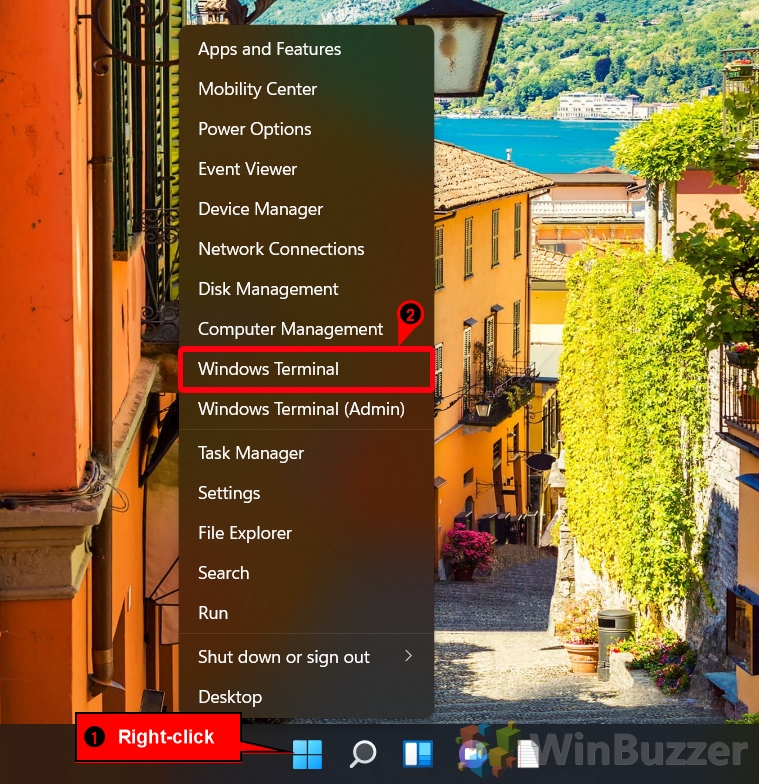
Selecteer opdrachtprompt
Druk in Windows Terminal vervolgens op de pijl-omlaag naar het nieuwe tabbladpictogram en kies “Opdrachtprompt“.
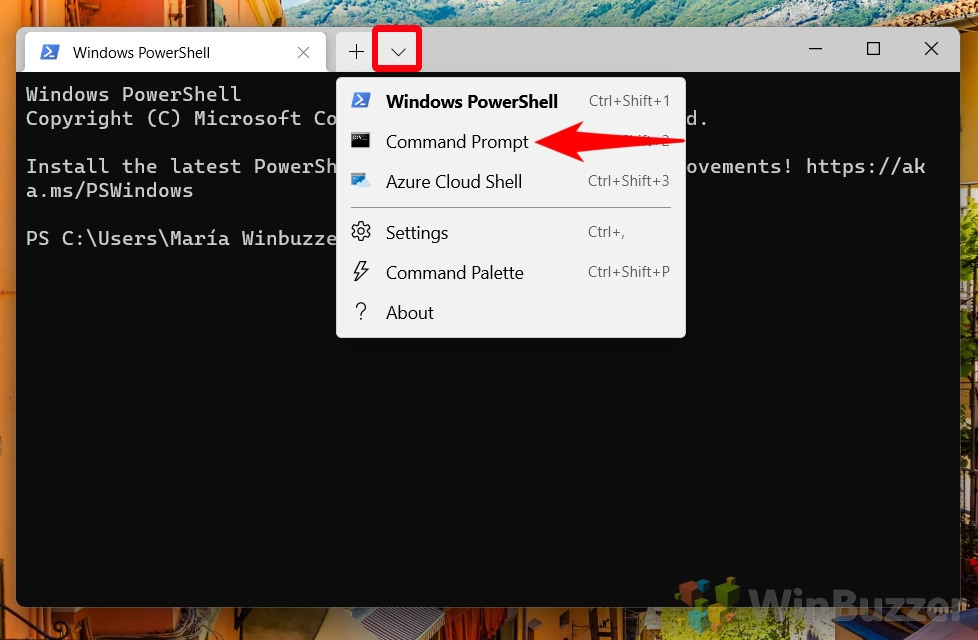 Voer de Powercfg-opdrachten uit
Voer de Powercfg-opdrachten uit
U kunt het volgende typen om de time-out van uw scherm op de batterij te wijzigen, waarbij u de x vervangt door het aantal minuten:
powercfg-change-monitor-timeout-dc x
Of gebruik deze opdracht om te voorkomen dat het scherm wordt uitgeschakeld wanneer het is aangesloten:
powercfg-change-monitor-timeout-ac x
Je kunt voor beide 0 als getal gebruiken om ervoor te zorgen dat het scherm nooit automatisch wordt uitgeschakeld.
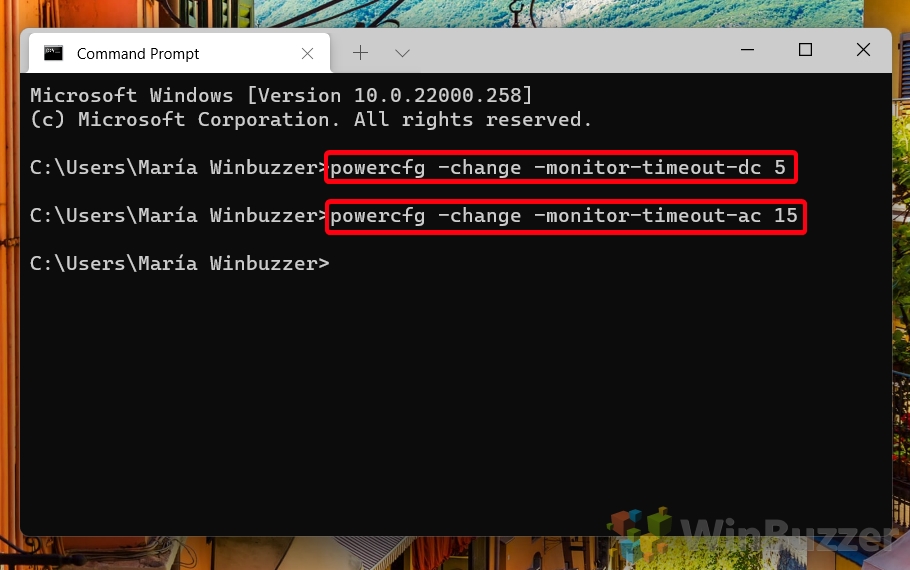
FAQ – Veelgestelde vragen over Windows Screen Timeout-instellingen
Waarom wordt mijn computerscherm na een paar minuten uitgeschakeld?
Het uitschakelen van het scherm is een functie die is ontworpen om energie te besparen en de levensduur van uw scherm te verlengen. Het wordt beheerd door de energie-en slaapinstellingen in Windows, die het scherm standaard uitschakelen na een periode van inactiviteit. Om deze functie aan te passen of uit te schakelen, navigeert u naar Instellingen > Systeem > Voeding en batterij > Scherm en slaapstand. Hier kunt u de time-outduur voor zowel de batterij-als de wisselstroommodus wijzigen, zodat u het scherm langer ingeschakeld kunt houden of kunt voorkomen dat het automatisch wordt uitgeschakeld.
Hoe voorkom ik dat mijn computer wordt uitgeschakeld of automatisch in slaap vallen?
Automatische uitschakelingen of slaapovergangen kunnen worden voorkomen door de energie-instellingen van uw computer aan te passen. Open het Configuratiescherm > Hardware en geluiden > Energiebeheer en klik vervolgens op Planinstellingen wijzigen naast het geselecteerde energiebeheerplan. Hier kunt u de slaap-en afsluitopties instellen op Nooit om te voorkomen dat de computer automatisch in deze toestanden terechtkomt. Controleer bovendien de geavanceerde energie-instellingen om er zeker van te zijn dat specifieke regels uw voorkeuren niet kunnen overschrijven.
Waarom draait mijn computerventilator continu in Windows 10?
Een continu draaiende ventilator geeft vaak aan dat uw De computer werkt hard om de warmte af te voeren, wat te wijten kan zijn aan een hoog processorgebruik, onvoldoende ventilatie of een opeenhoping van stof in de behuizing. Gebruik Windows Taakbeheer om te controleren op processen met een hoog CPU-gebruik en sluit onnodige applicaties. Zorg ervoor dat de ventilatieopeningen van de computer niet geblokkeerd zijn en reinig de interne ventilatoren met perslucht. Als de oververhitting aanhoudt, overweeg dan om nieuwe koelpasta op de CPU aan te brengen of het koelsysteem te upgraden.
Hoe beheer of beperk ik de schermtijd voor mezelf of anderen op Windows 11/10?
Het beheren of beperken van de schermtijd op Windows 11/10 kan worden bereikt via ingebouwde gezinsveiligheidsfuncties voor het beheren van kinderaccounts of door applicaties van derden te gebruiken voor persoonlijke discipline. Voor gezinsaccounts gaat u naar Instellingen > Accounts > Familie en andere gebruikers en stelt u kinderaccounts in met schermtijdlimieten. Voor persoonlijk gebruik kunnen toepassingen zoals Freedom of RescueTime u helpen uw digitale gewoonten bij te houden en te beheren, door functies aan te bieden om afleidende websites te blokkeren en schermtijdlimieten in te stellen om een productiever gebruik van uw tijd aan te moedigen.
Wat moet ik doen als Ik kan de instellingen voor de schermtime-out niet wijzigen?
Als u de instellingen voor de schermtime-out niet kunt wijzigen, kan dit te wijten zijn aan beheerdersbeperkingen, groepsbeleid of conflicten met software van derden. Zorg er eerst voor dat u bent ingelogd met een beheerdersaccount. Als het probleem zich blijft voordoen, gebruikt u de Groepsbeleid-editor (gpedit.msc) om het beleid te bekijken onder Gebruikersconfiguratie > Beheersjablonen > Systeem > Energiebeheer. Overweeg ook of geïnstalleerde bedrijfsbeheertools of energiebesparende programma’s beperkingen kunnen opleggen en pas hun instellingen dienovereenkomstig aan.
Is er een manier om aanpassingen aan de schermtime-out door te voeren via de opdrachtregel?
Met de opdrachtprompt kunt u fijnmazige aanpassingen maken aan de instellingen voor de time-out van het scherm met behulp van de opdracht powercfg. Als u bijvoorbeeld een schermtime-out van 15 minuten op de batterij wilt instellen, voert u powercfg-change-monitor-timeout-dc 15 uit. Om dezelfde instelling toe te passen wanneer het apparaat is aangesloten, gebruikt u powercfg-change-monitor-timeout-ac 15. Deze methode is ideaal voor scripting, automatisering of het snel toepassen van instellingen zonder door meerdere menu’s te hoeven navigeren.
Hoe kan ik voorkomen dat mijn laptop oververhit raakt en vervolgens wordt uitgeschakeld?
Oververhitting kan leiden tot tot prestatiebeperking of automatische uitschakeling om hardwareschade te voorkomen. Om oververhitting te voorkomen, moet u zorgen voor goede ventilatie door de laptop op een harde, vlakke ondergrond te plaatsen en de ventilatieopeningen regelmatig schoon te maken met perslucht. Vermijd langdurige toepassingen met hoge intensiteit en overweeg het gebruik van een koelkussen om de warmte te helpen afvoeren. Als het probleem aanhoudt, inspecteer dan de koelpasta op de CPU en GPU op beschadigingen en breng indien nodig opnieuw aan.
Waarom blijft mijn Windows 11-computer niet in de slaapmodus?
Als dit het geval is, De Windows 11-computer ontwaakt onverwacht uit de slaapmodus. Dit kan te wijten zijn aan geplande taken, randapparatuur of netwerkactiviteit. Om een diagnose te stellen en het probleem op te lossen, bekijkt u de Energiebeheeropties in het Configuratiescherm voor wake-timers en schakelt u deze uit als ze actief zijn. Controleer Apparaatbeheer op hardware zoals toetsenborden en muizen en zorg ervoor dat in de eigenschappen op het tabblad Energiebeheer het selectievakje’Dit apparaat mag de computer uit de slaapstand halen’is uitgeschakeld. Pas ten slotte de instellingen van de netwerkadapter aan om te voorkomen dat het netwerk de pc uit de slaapstand haalt.
Hoe verleng ik de schermtime-out tot voorbij de maximale limiet die is opgegeven in de instellingen?
Het verlengen van de schermtime-out tot voorbij het door het systeem geleverde maximum kan worden bereikt via registerbewerkingen of opdrachtregelinterventies Deze methoden moeten echter met de nodige voorzichtigheid worden benaderd, omdat ze de systeemstabiliteit kunnen beïnvloeden. Voordat u doorgaat, moet u overwegen waarom een langere time-out nodig is en alternatieve oplossingen onderzoeken, zoals instellen dat het beeldscherm nooit wordt uitgeschakeld wanneer de stekker in het stopcontact wordt gestoken, wat kan worden gedaan via de stroomvoorziening. Opties in het Configuratiescherm.
Kunnen excessieve schermtime-outinstellingen leiden tot problemen met het inbranden van het scherm?
Hoewel moderne beeldschermen minder gevoelig zijn voor permanent inbranden, kan langdurige weergave van statische beelden kan leiden tot tijdelijke beeldretentie. Om dit te voorkomen, gebruikt u dynamische of veranderende achtergronden, schakelt u schermbeveiligingen in en gebruikt u de ingebouwde schermtime-outinstellingen om het scherm uit te schakelen wanneer het niet in gebruik is. Als u beeldretentie opmerkt, kan het uitschakelen van het scherm gedurende een bepaalde periode of het weergeven van gevarieerde inhoud de effecten helpen omkeren.
Is het mogelijk om de helderheid van het scherm aan te passen op basis van het tijdstip van de dag om vermoeide ogen te verminderen?
h3>
Windows bevat functies zoals Nachtlicht om de helderheid van het scherm en de kleurtemperatuur automatisch aan te passen aan het tijdstip van de dag. Dit kan de vermoeidheid van de ogen helpen verminderen, vooral bij weinig licht. Om Nachtverlichting in te schakelen en te configureren, gaat u naar Instellingen > Systeem > Weergave > Instellingen voor nachtverlichting, waar u dit kunt plannen en de warmte van de schermkleur kunt aanpassen om de blootstelling aan blauw licht te verminderen.
Hoe zorg ik ervoor dat mijn zijn de instellingen voor de schermtime-out consistent in de verschillende energiebeheerplannen?
Om de consistentie tussen de energiebeheerplannen te behouden, moet u de instellingen voor de schermtime-out voor elk energiebeheerschema handmatig aanpassen. Navigeer naar Configuratiescherm > Hardware en geluiden > Energiebeheer, selecteer elk abonnement en pas de instellingen voor de schermtime-out aan onder Planinstellingen wijzigen. Dit zorgt ervoor dat uw voorkeuren worden toegepast, ongeacht het actieve energiebeheerschema.
Wat is de snelste manier om de instellingen voor de schermtime-out te wijzigen zonder in de systeeminstellingen te duiken?
Voor snelle aanpassingen kunt u snelkoppelingen op het bureaublad maken naar schakelen tussen energiebeheerschema’s of specifieke instellingen kunnen efficiënt zijn. Klik met de rechtermuisknop op het bureaublad, selecteer Nieuw > Snelkoppeling en gebruik opdrachten zoals powercfg/setactive [PlanGUID] om snel van energiebeheerschema te wisselen. Als alternatief kunnen hulpprogramma’s van derden widgets of systeemvakpictogrammen aanbieden voor snelle toegang tot energie-instellingen.
Kunnen wijzigingen in de time-outinstellingen van het scherm de levensduur van de batterij van mijn apparaat aanzienlijk beïnvloeden?
Ja, scherm time-outinstellingen kunnen de levensduur van de batterij aanzienlijk beïnvloeden. Kortere schermtime-outs besparen energie door de tijd te verkorten dat het scherm aan blijft wanneer het niet actief wordt gebruikt, terwijl langere time-outs of het uitschakelen van de time-outfunctie kunnen leiden tot een snellere leegloop van de batterij. Een evenwicht vinden tussen gemak en energiebesparing via de juiste schermtime-outinstellingen is de sleutel tot het optimaliseren van de levensduur van de batterij.
Hoe kan ik problemen oplossen waarbij de schermtime-outinstellingen niet correct worden toegepast?
Als de schermtime-outinstellingen niet correct worden toegepast? Als dit niet van kracht wordt, controleer dan op conflicten met software van derden, vooral software met energiebeheerfuncties. Zorg ervoor dat uw grafische stuurprogramma’s en BIOS up-to-date zijn, omdat verouderde stuurprogramma’s soms problemen met de energie-instellingen kunnen veroorzaken. Als de problemen aanhouden, kan het maken van een nieuw energiebeheerplan eventuele beschadigde instellingen in het bestaande plan oplossen, waardoor de mogelijkheid wordt hersteld om schermtime-outvoorkeuren effectief aan te passen en toe te passen.
De levensduur van de batterij is een levenslange garantie geworden. Dit is een belangrijke factor voor gebruikers die willen dat hun laptops draagbaarder zijn dan ooit. Het is belangrijk om het maximale uit uw batterij te halen, dus het kan zijn dat u de levensduur van de batterij in Windows moet controleren. In onze andere gids laten we u zien hoe u de levensduur van de batterij in Windows kunt controleren met behulp van het Powercfg-batterijrapport.
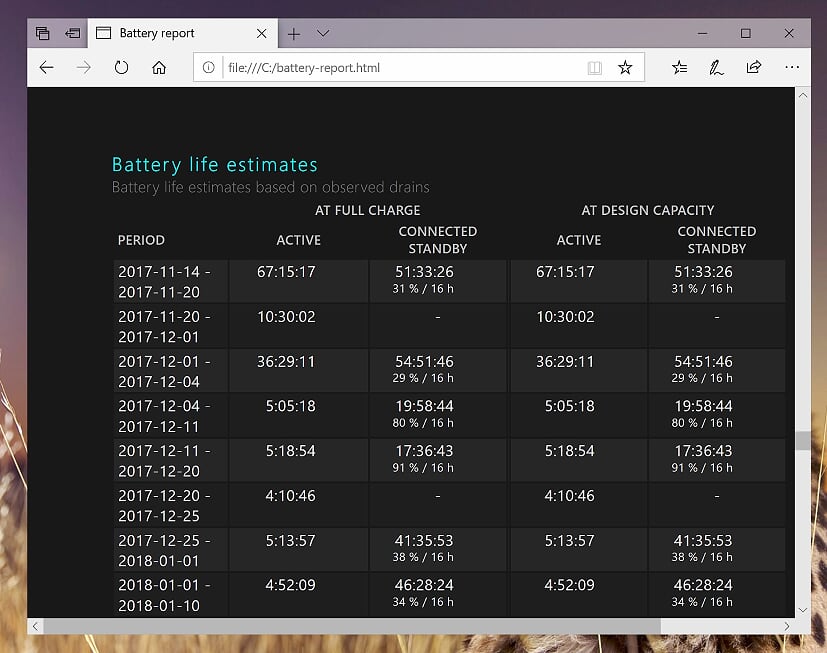
Powercfg kan veel meer dan alleen uw energie-instellingen aanpassen. In onze bestaande tutorial laten we u zien hoe u hiermee een rapport kunt maken waarin de batterijstatus van uw laptop wordt beschreven.